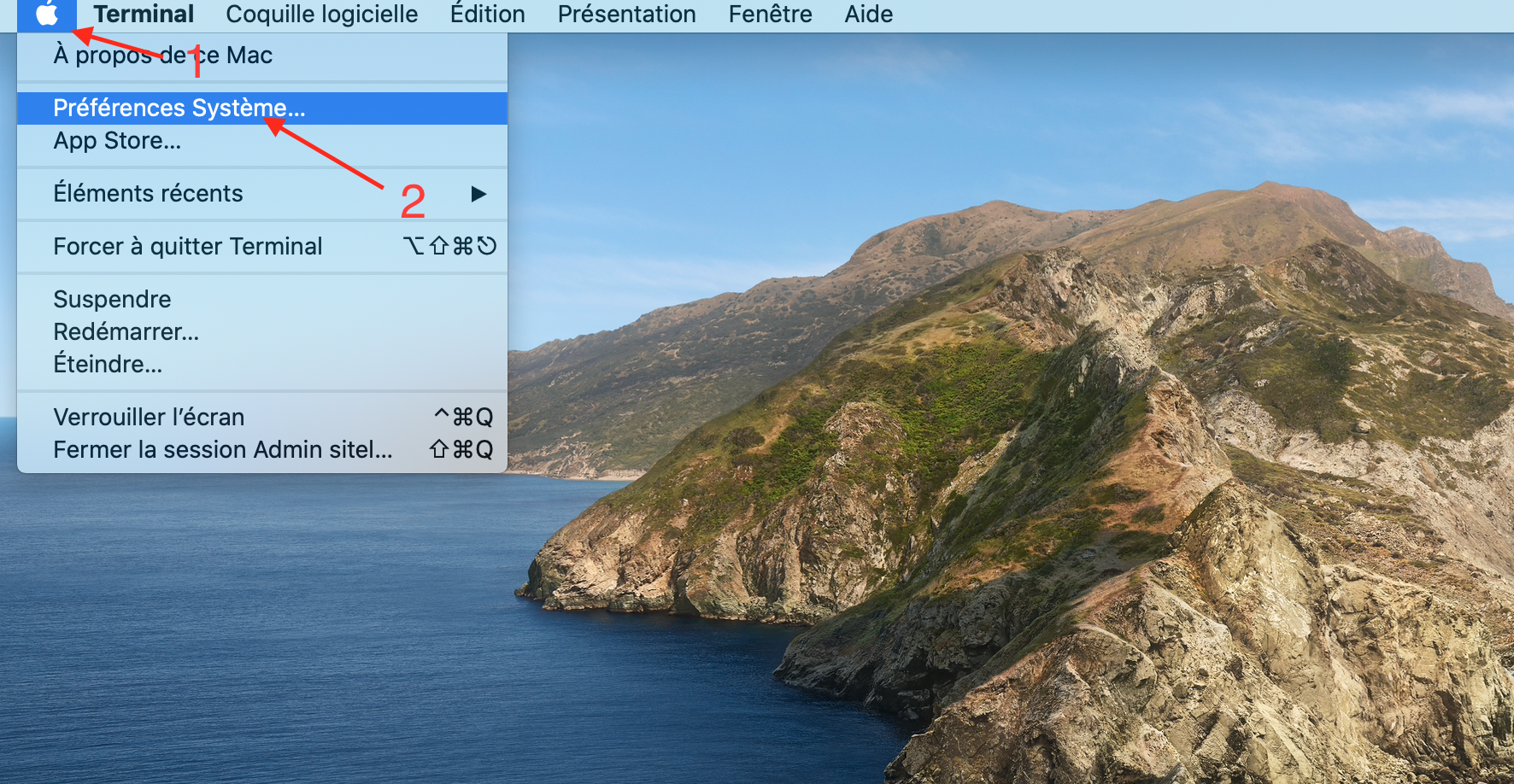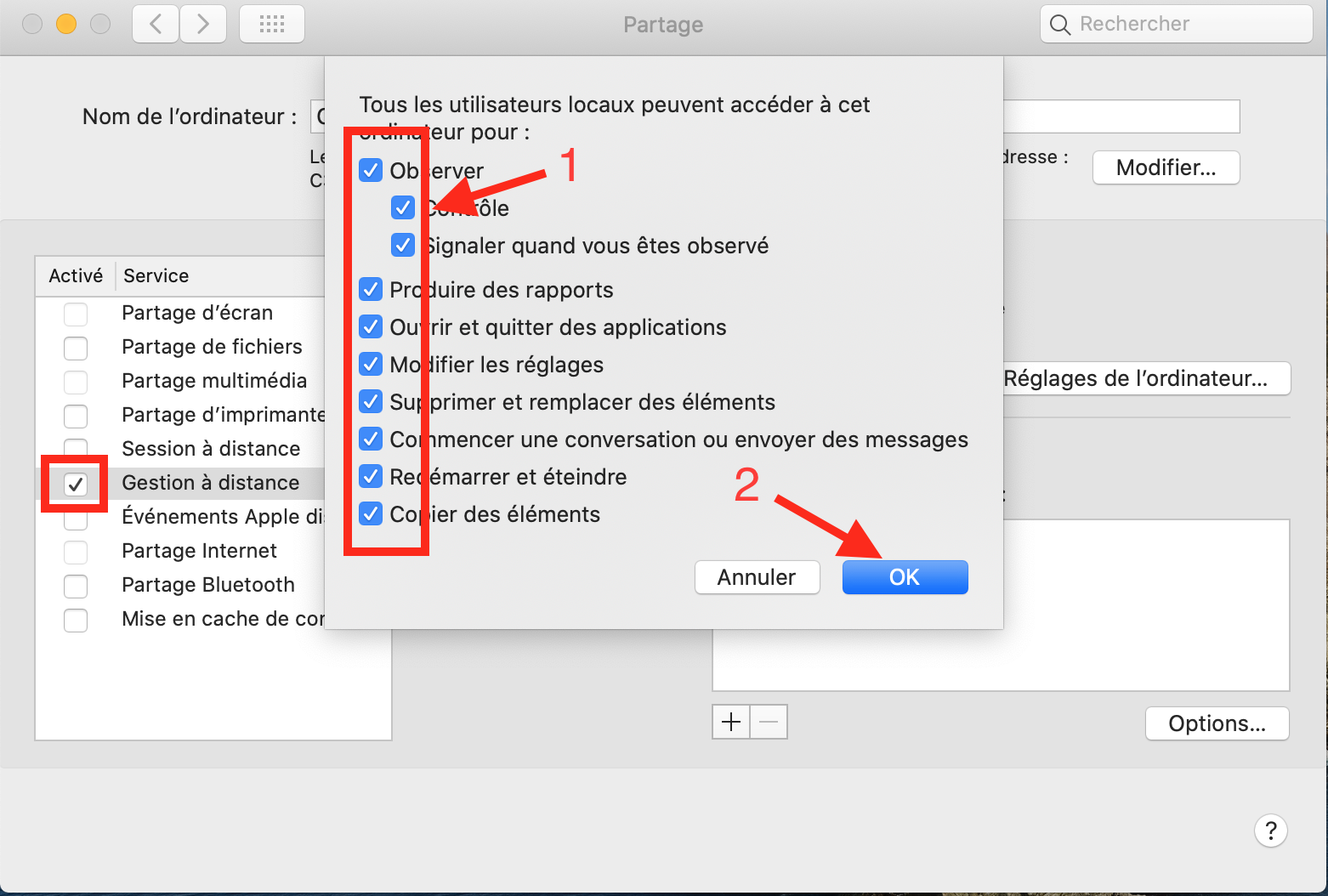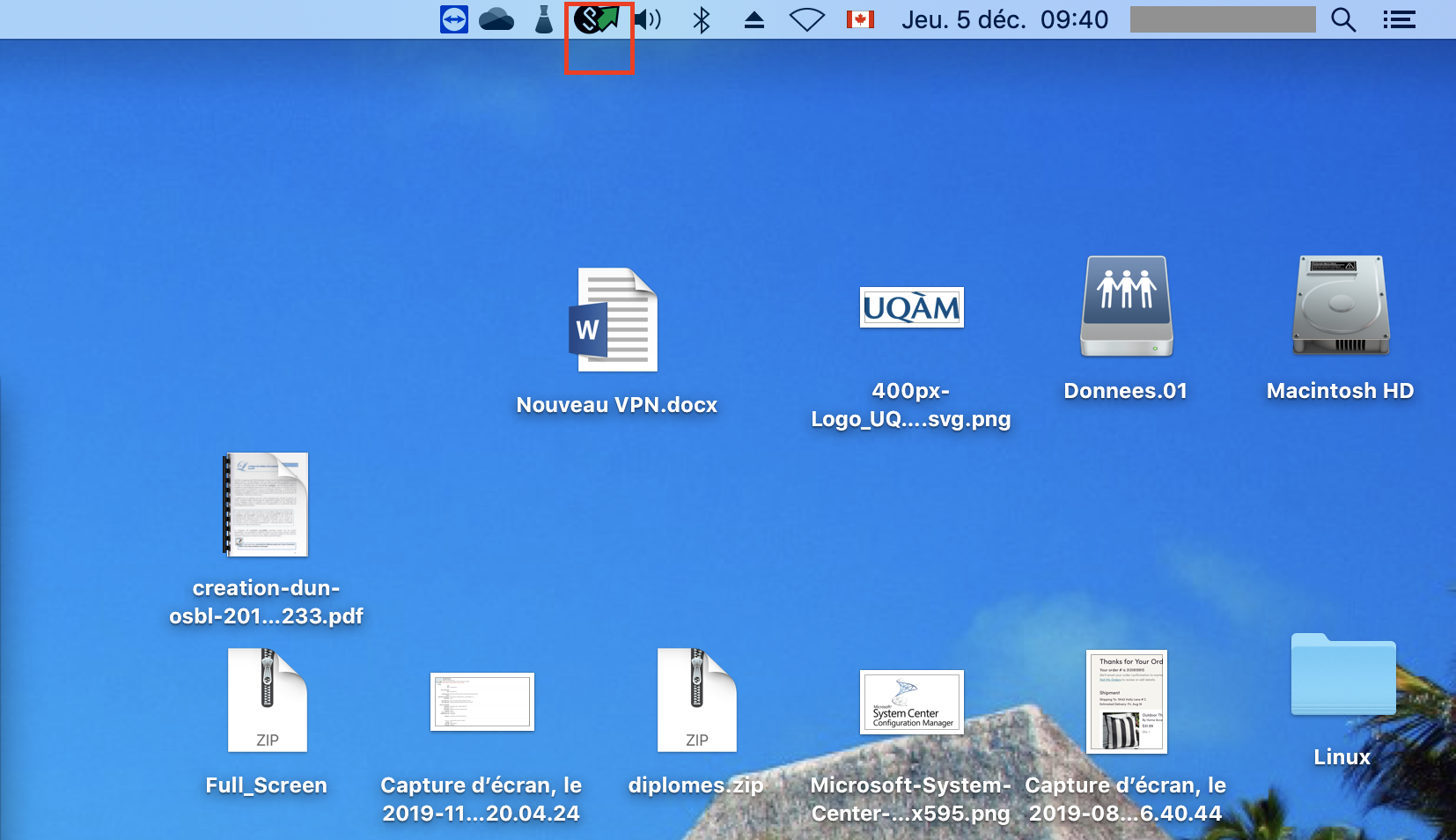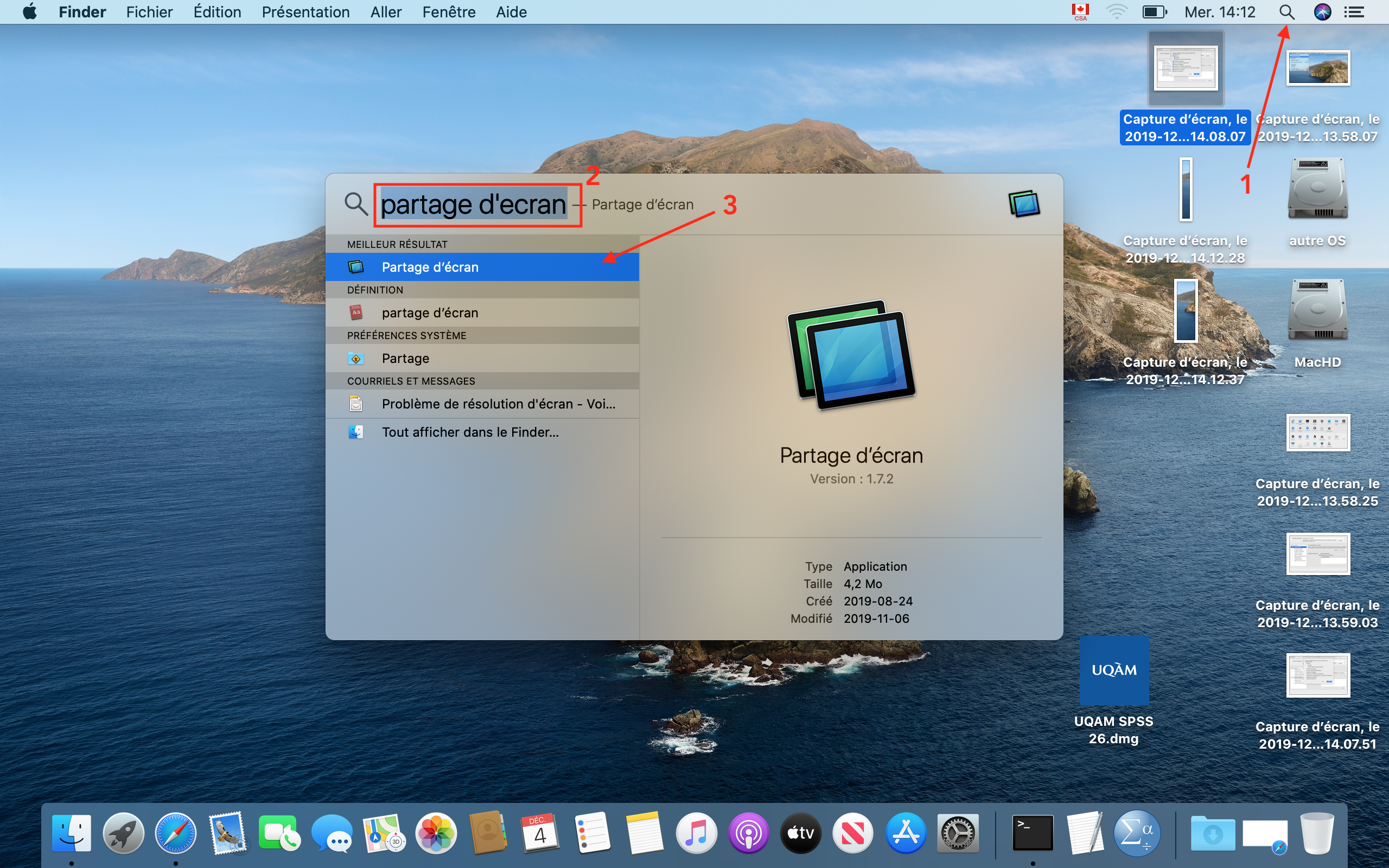Cette procédure vous permettra d'accéder à distance à votre ordinateur de type MAC de l'UQAM à partir de votre ordinateur de type PC de la maison (MAC to MAC)
Pour vous connecter à votre Mac de l'UQAM à partir d'un autre Mac, vous devez effectuer un préréglage sur votre Mac de travail.
- Apportez les modifications suivantes à votre MAC de travail à l'UQAM:
1.1 Dans le coin supérieur gauche de votre bureau, cliquez sur la pomme, puis sur Préférences système.
1.2 Cliquez sur Partage
1.3 Cochez la case Gestion à distance et dans la fenêtre qui va apparaître, sélectionnez toutes les options.
1.4 Prenez en note l'adresse suivante, que vous verrez immédiatement après l'option précédente.
Vous aurez besoin de cette adresse pour configurer votre ordinateur personnel.
Les six premiers caractères sont uniques pour chaque ordinateur Mac à l'UQAM et commencent généralement par C.
Si l'adresse ne commence pas par C, ce n'est pas un problème, copiez l'adresse comme indiqué sur votre écran.
2. Configuration de votre Mac personnel comme de la maison par exemple
La connexion à distance à un poste de travail Mac à l'UQAM nécessite une installation du client VPN Pulse Secure sur votre ordinateur Mac personnel.
2.1 Pour vérifier si vous avez un client Pulse Secure installé, veuillez rechercher l'icône Pulse dans le coin supérieur droit de votre bureau d'ordinateur.
Si l'icône est manquante, le client VPN Pulse Secure est probablement pas installé
Si le client VPN Pulse Secure n'est pas installé, cliquer ici. puis continuer comme indiquer ci dessous
2.2 Démarrez Pulse Secure (VPN).
Si le client VPN est correctement installé et configuré, vous verrez une icône avec une flèche verte pointant vers le haut.
2.3 Cliquez sur l'icône de recherche et recherchez l'application "Partage d'écran" , puis lancez l'application.
2.4 Veuillez saisir l'adresse que vous avez notée, à la fin de la configuration de votre poste de travail Mac à l'UQAM.
2.5 Entrer le nom de votre session(compte) de votre Mac à l'UQAM, sans aucun caractère avant le nom. ainsi que votre mot de passe, puis appuyez sur Connexion
2.6 Si tous les paramètres des deux ordinateurs (de l"UQAM et le personnel) sont correctement configurés,le bureau de votre poste de travail apparaît dans l'application partage d'écran